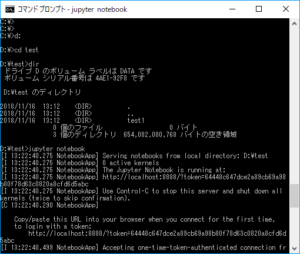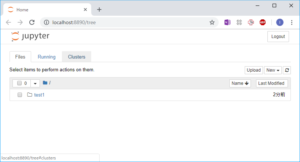ユーザインタフェースにブラウザを用い、Pythonなどのプログラムとその実行結果を記録し、保存できる Jupyter Notebookが便利である。
Pythonでのデータ解析プラットフォームAnacondaを利用するとPython やJupyter Notebookのインストールも簡単であるが、Windows のAnaconda Navigator から Jupyter Notebook を起動するとホームディレクトリが、C:\Users\kunsen のようなユーザのディレクトリになってしまって、その下位にあるディレクトリしかアクセスできない。他のドライブなどにアクセスできない。
デフォルトのホームディレクトリを変えるには設定ファイルを作成してそこで指定すれば良いようであるが、コマンドプロンプトでカレントディレクトリを変えてから Jupyter Notebook を起動すれば、そのカレントディレクトリ以下がアクセスできるようになる。
How to change the Jupyter start-up folder の回答にそのことが書かれている。
たとえば、D:\test ディレクトリをホームディレクトリ(ルート)とするには、次のコマンドをコマンドプロンプトから入力すれば良い(もちろん、jupyter.exe のあるディレクトリが PATH に含まれている必要がある)。
|
1 2 3 |
d: cd \test jupyter notebook |
\testディレクトリでdirをした場合は以下のようになる。
ブラウザ(Jupyter Notebook)では以下のようになり、起動時のディレクトリ以下にアクセスできる。